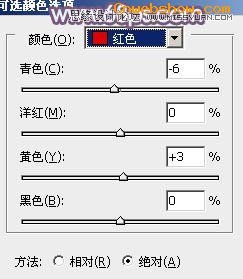9、新建一个图层,按Ctrl + Alt + Shift + E 盖印图层,适当把图片柔化处理,方法任选,大致效果如下图。 10、创建可选颜色调整图层,对红色进行调整,参数及效果如下图。这一步加强图片中的红色。 11、新建一个图 9、新建一个图层,按Ctrl + Alt + Shift + E 盖印图层,适当把图片柔化处理,方法任选,大致效果如下图。
 ioM中国设计秀
ioM中国设计秀
10、创建可选颜色调整图层,对红色进行调整,参数及效果如下图。这一步加强图片中的红色。 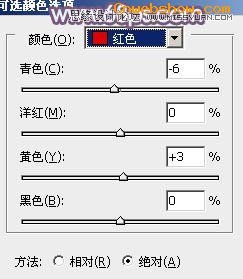
 ioM中国设计秀
ioM中国设计秀
11、新建一个图层,盖印图层。按Ctrl + Shift + U 去色,混合模式改为“正片叠底”,不透明度改为:45%,然后按住Alt键添加图层蒙版,用白色画笔把底部需要加深的部分擦出来,效果如下图。  ioM中国设计秀
ioM中国设计秀
最后简单给人物磨一下皮,微调一下嘴唇及整体颜色,完成最终效果。  ioM中国设计秀
ioM中国设计秀